Ang Google Docs ay may kasamang ilang Font na mapagpipilian bilang default at nagbibigay-daan sa mga user na magdagdag ng higit pang mga Google font. Sa kasamaang palad, hindi ka maaaring gumamit ng mga lokal o custom na font na hindi kasama sa imbakan ng Google Fonts o mula sa isang extension ng browser.
Sa artikulong ito, ipapakita namin sa iyo kung paano gamitin ang repositoryo ng Google Fonts sa iyong dokumento ng Google Docs at i-install ang mga ito sa isang Windows 10 machine para sa lokal na paggamit. Kaya, nang hindi nag-aaksaya ng anumang oras, magsimula tayo.
Magdagdag ng Bagong Custom na Google Font sa Google Docs
Bago ka mag-install ng anumang mga bagong font sa Windows, i-preview muna ang mga ito sa isang dokumento ng Google Docs. Makakatulong ito sa iyong matiyak na gusto mo ang hitsura nila.
- Bisitahin Google Docs at i-click Blanko para magbukas ng bagong dokumento.

- I-click ang Font dropdown na menu (malamang na 'Arial' ang nakasulat sa iyong dokumento, dahil iyon ang default para sa Google Docs) sa toolbar ng Google Docs.
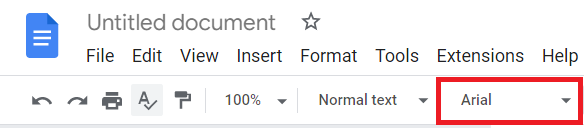
- Pagkatapos ay mag-click sa Higit pang mga font upang magbukas ng pop-up window.
- Mula doon, maaari kang pumili ng isang buong koleksyon ng mga font ng Google na idaragdag sa dropdown na menu ng Docs Font.
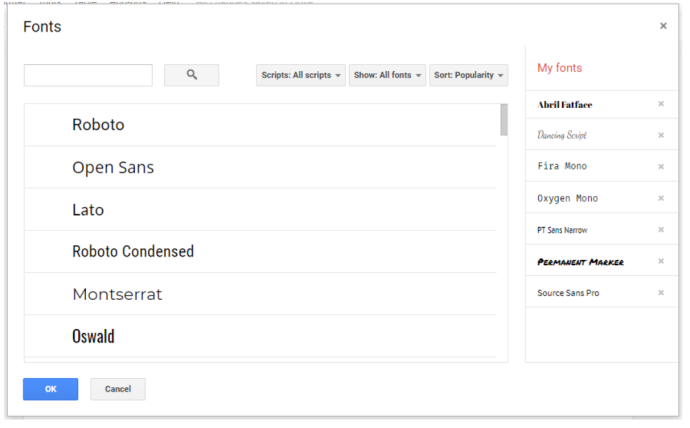
- I-click ang Ipakita ang dropdown na menu sa itaas para sa isang listahan ng mga kategorya. Pagkatapos ay maaari kang maghanap ng mga font sa mas tiyak na mga kategorya. Ito ay higit na maginhawa dahil ang pagsisikap na mag-browse sa lahat ng mga ito sa isang higanteng kategorya ay magiging higit pa sa isang napakalaki.
- Pumili ng anumang font na gusto mong idagdag sa dokumento at pindutin ang OK pindutan. Maglagay ng ilang text at i-format ang font para i-preview ito sa word processor.
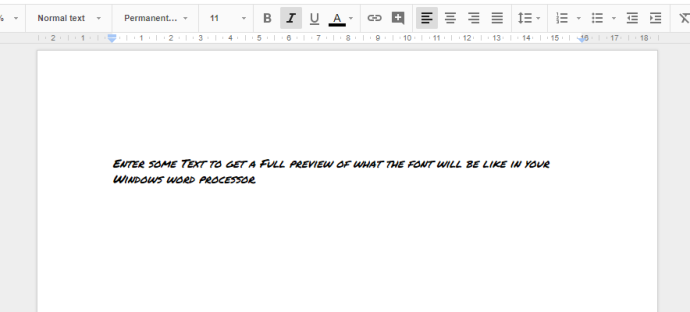
Paano Magdagdag ng Google Fonts sa Google Docs Gamit ang Extensis Fonts
Ang mga built-in na karagdagang font ng Google ay handyl, ngunit may dalawang problema ang mga ito: una, hindi lahat ng Google font ay nakapasok sa Google Fonts system, at pangalawa, kailangan mong pumunta sa Google Fonts tuwing gusto mong gumamit ng ibang font.
Sa kabutihang palad, may solusyon sa mga isyung ito. Inaayos ng add-on ng Extensis Fonts para sa Docs ang parehong mga problema sa pamamagitan ng paglalagay ng lahat ng iyong mga font sa isang madaling i-access na menu at awtomatikong pag-update tuwing may bagong font na tumama sa library ng Google Fonts.
Ang pag-install ng Extensis Font ay napakadali.
- Sa isang bukas na dokumento ng Google Docs, piliin Mga Extension > Mga Add-on > Kumuha ng mga add-on sa kaliwang sulok sa itaas, i-type ang “Extensis” sa search bar, at pindutin ang return.

- Mag-click sa add-on at piliin ang button na I-install, at awtomatiko itong mai-install pagkatapos mong tanungin kung saang Google account ito i-install at humingi ng pahintulot na i-install ito.
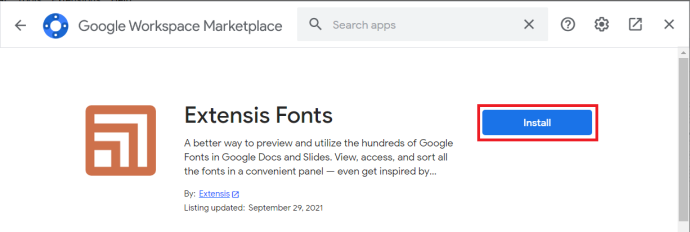
- Pagkatapos mong mag-install ng Extensis Fonts, simple lang ang pag-activate nito. Upang gawin ito, i-click ang Mga add-on menu at piliin Mga Extensis na Font > Start .
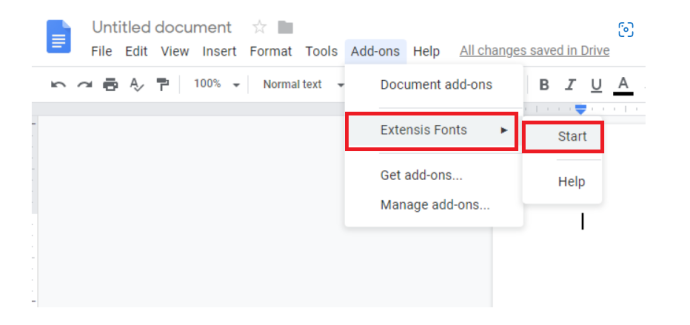
- Magbubukas ang Mga Extensis na Font sa sidebar na may preview ng lahat ng iyong mga font.
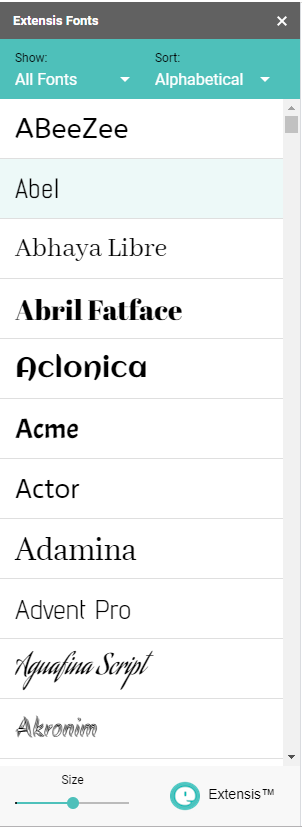
Ang extension na ito ay nagbibigay din sa iyo ng kakayahang pag-uri-uriin at piliin ang mga ito nang walang kahirap-hirap.
Paano Magdagdag ng Mga Google Font sa Windows mula sa Website ng Google Fonts
Paano kung gusto mong gumamit ng Google Font nang lokal sa iyong Windows machine?
Sa kabutihang palad, ang paggamit ng Google Fonts repository sa Google Docs ay simple. Ginagamit mo ang mga font tulad ng nakabalangkas sa itaas. Gayunpaman, kung gusto mo ng higit na kontrol sa pag-customize ng dokumento sa kabuuan, maaaring mas gusto mo ang isang desktop word processor gaya ng Microsoft Word. Sa kasong iyon, kakailanganin mong i-download ang mga font na gusto mong gamitin sa iyong lokal na makina.
- Mag-navigate lang sa Mga Font ng Google at i-browse ang malawak na bilang ng mga font na magagamit.
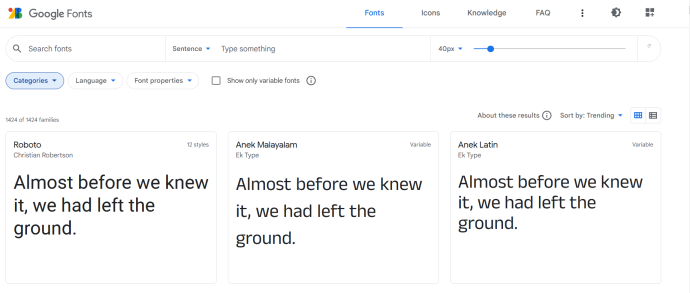
- Upang mahanap ang mga font nang mas mabilis, hanapin ang mga ito o gamitin ang dropdown na menu ng Mga Kategorya at piliin ang mga opsyon na hindi mo gusto.
- Mag-click sa iyong gustong font at pagkatapos ay ang Piliin ang istilong ito + na mga pindutan upang piliin ang mga font na gusto mong i-download.
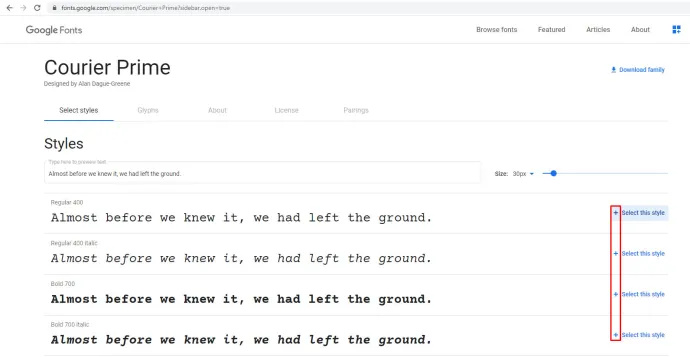
- Susunod, maaari mong i-click ang pinaliit na Families Selected window sa ibaba ng page para buksan ang iyong mga seleksyon ng mga font, tulad ng ipinapakita sa screenshot sa ibaba.
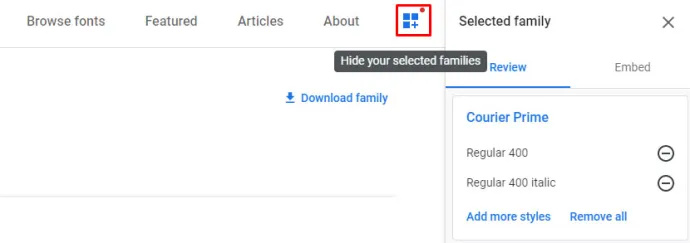
- I-click ang I-download ang Lahat ng button upang i-save ang mga napiling font sa iyong hard drive. Ang mga font ay maiimbak sa loob ng isang naka-compress na ZIP file.
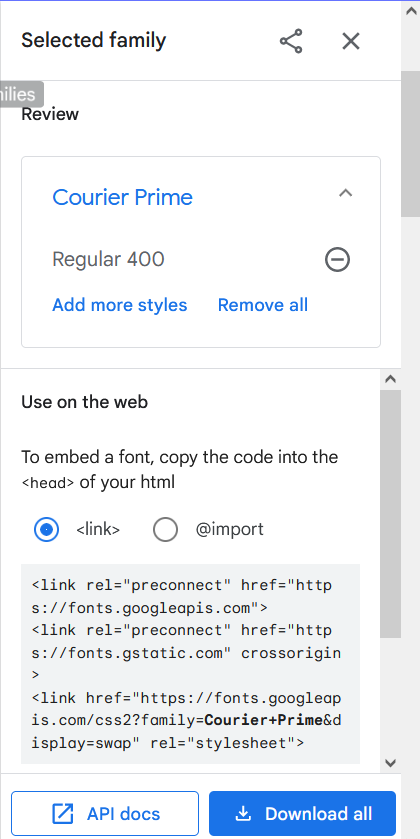
- Buksan ang folder kung saan mo na-download ang mga ito sa File Explorer at i-click ang bagong font ZIP file. I-extract ang compressed ZIP folder sa pamamagitan ng pagpindot sa Extract all button. Ang paggawa nito ay magbubukas ng window na direktang ipinapakita sa ibaba. I-click ang button na Mag-browse para pumili ng folder kung saan i-extract ang ZIP at pindutin ang Extract na button.
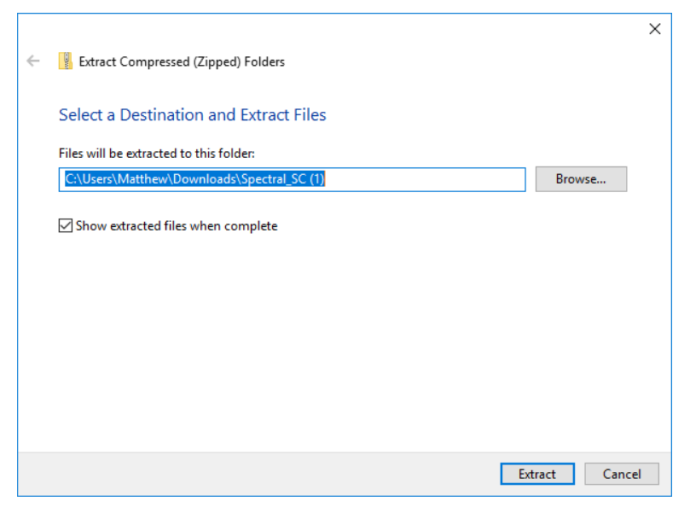
- Buksan ang na-extract na folder ng font, i-right-click ang isa sa mga file ng font ng Google, at piliin ang opsyong I-install sa menu ng konteksto. Upang pumili ng maraming mga font, pindutin nang matagal at pindutin ang Ctrl button.
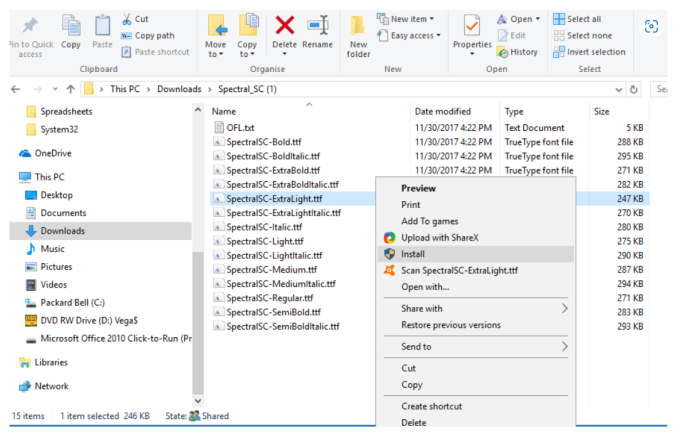
- Bilang kahalili, maaari mong i-drag at i-drop ang mga font ng Google mula sa na-extract na folder sa halip na folder ng mga font ng Windows. Ang landas para sa folder ng Font ay C:\WindowsFonts.
- Susunod, buksan ang iyong word processor sa Windows at i-click ang Font dropdown menu nito upang piliin ang bagong font ng Google. Maaari mo ring piliin ang mga font sa mga editor ng imahe at iba pang software ng opisina.
Iyon lang ang mayroon dito. Sundin lang ang mga hakbang na nakabalangkas sa itaas, at mabilis mong magagamit ang Google Fonts sa iyong Windows computer.
Magdagdag ng Google Fonts sa Windows Gamit ang SkyFonts
Maaari mo ring idagdag ang mga font ng Google sa Windows na may karagdagang software ng third-party. Ang SkyFonts ay isang libreng software sa pamamahala ng font na magagamit mo upang i-install at mapanatili ang iyong mga font. Inirerekomenda ang paggamit ng SkyFonts dahil kung magbabago ang pamilya ng font, awtomatikong papanatilihin ka ng SkyFonts na updated sa mga bago o itinamang font.
Iyon ay isang mas kaunting bagay na dapat alalahanin tungkol sa pagkalimot.
- Bisitahin lang ang site ng SkyFonts at i-click I-download ang SkyFonts upang idagdag ang software sa Windows. Kakailanganin mo ring mag-set up ng account sa website ng SkyFonts sa pamamagitan ng pag-click Mag-sign in .
- Pagkatapos i-download ang software, pindutin ang Mag-browse ng Google Fonts button sa SkyFonts site upang buksan ang window sa ibaba.
- Upang magdagdag ng isa sa mga nakalistang font sa Windows, i-click ito SkyFonts pindutan. Pagkatapos, pindutin ang Idagdag button upang i-install ang font na iyon sa Windows.
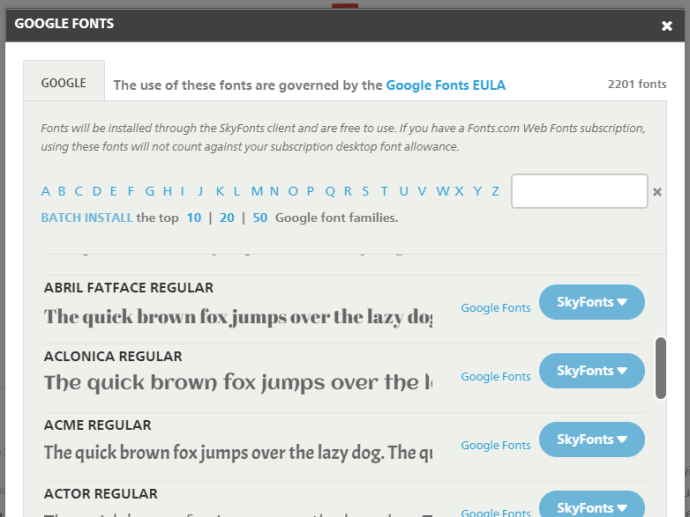
Ang direktoryo ng Google Fonts ay isang mahusay na koleksyon ng mga web font na magagamit ng sinuman para sa kanilang sariling mga layunin. Maaari mong isama ang mga font na iyon sa iyong mga dokumento at idagdag ang mga ito sa iyong mga larawan gamit ang mga Windows word processor at image editor.
Iba pang Cool Font at Text Effects sa Google Docs
Marahil ay hindi mo alam ang maraming iba pang magagandang bagay na maaari mong gawin sa mga font sa Google Docs. Upang dalhin ang iyong mga dokumento sa susunod na antas, tingnan ang mga cool at natatanging font at mga text effect na ito.
DocTools
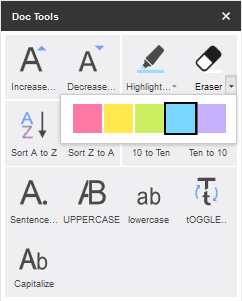
DocTools ay isang libreng add-on para sa Docs na nagdaragdag ng higit sa isang dosenang mga kapaki-pakinabang na feature ng teksto sa iyong mga dokumento. Hinahayaan ka ng DocTools na baguhin ang case, ayusin ang mga laki ng font, baguhin ang mga numero sa mga katumbas na salita at vice-versa, magdagdag at mag-alis ng pag-highlight, at higit pa sa isang pag-click lang.
I-download ang add-on at maglaro sa mga feature nito para makita ang mga kamangha-manghang bagay na magagawa mo gamit ang libreng tool na ito.
kung paano hadlangan ang isang tao sa wechat
Mga Magic Rainbow Unicorn
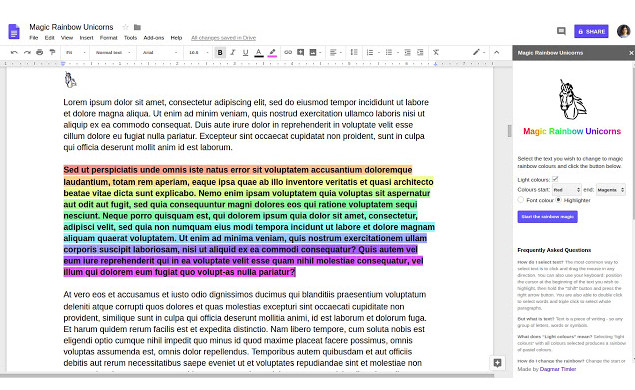
Mga Magic Rainbow Unicorn (talaga) hinahayaan kang gawing literal na kulay ng bahaghari ang iyong boring na teksto. Piliin ang lugar ng teksto upang pagandahin at piliin ang iyong panimulang at pangwakas na hanay ng kulay. Kapag nagawa mo na ito, awtomatikong iko-convert ng Magic Rainbow Unicorns (muli, talaga) ang kulay ng text sa isang magandang bahaghari.
Siyempre, magagawa mo ito nang mag-isa gamit ang pag-highlight ng teksto, ngunit ito ay magiging napakatagal. Ang add-on na ito ay ginagawang mas madali at mas mabilis.
Masayang Teksto
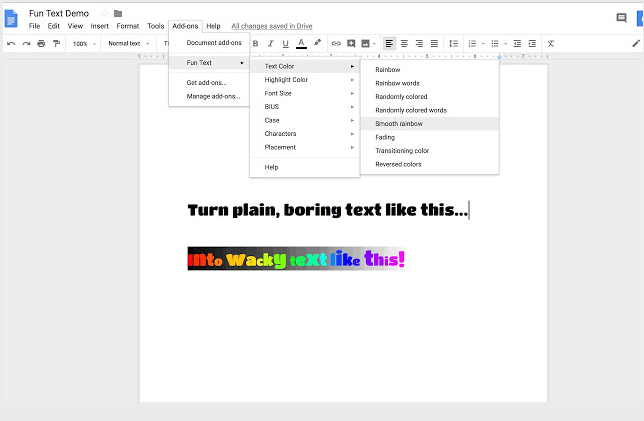
Masayang Teksto ay isang add-on na nagbibigay-daan sa iyong magdagdag ng lahat ng uri ng maayos na visual effect sa iyong text, kabilang ang mga rainbow, random na kulay, fade, at marami pang iba. Maaari mong palakihin ang iyong mga titik, baligtarin ... ito ay medyo, mabuti, masaya.
Auto LaTeX
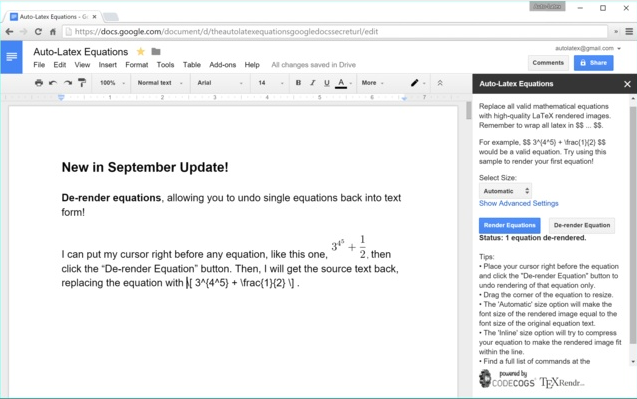
OK, ang add-on na ito ay hindi partikular na nakakatuwa (walang rainbows), ngunit ito ay makapangyarihan at kapaki-pakinabang para sa mga taong gumagawa ng siyentipiko, matematika, o engineering na gawain sa Google Docs.
Ang LaTeX ay isa sa mga nangingibabaw na programa sa pagpoproseso ng salita para sa gawaing pang-akademiko, at ang pangunahing pag-aangkin nito sa katanyagan ay ang maayos nitong paghawak ng mga formula at equation. Hindi ba maganda kung magagawa mo iyon sa Google Docs?
Well, maaari mong kasama Auto LaTeX . Ang add-on na ito ay tumatagal ng anumang LaTeX equation string sa iyong dokumento at ginagawa itong isang imahe na maaari mong gamitin nang malinaw.
Ipasok ang Mga Icon para sa Docs
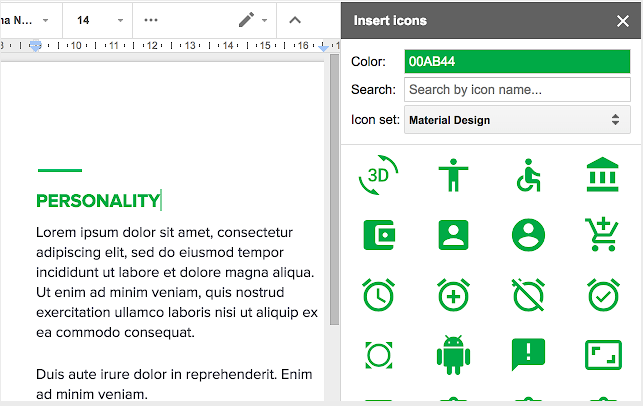
Gusto ng mga tao ang mga custom na font dahil marami ang may mga espesyal na character na magagamit sa mga dokumento. Ang add-on na ito ay lumalampas sa ganoong uri ng clumsy na solusyon. Sa halip, hinahayaan ka nitong direktang i-import ang lahat ng mga espesyal na character na gusto mo. Hinahayaan ka ng Mga Icon para sa Docs na mag-import ng higit sa 900 icon mula sa Font Awesome at 900 icon mula sa Google Material Design, baguhin ang kanilang kulay, at baguhin ang laki ng mga ito nang direkta sa dokumento.
Lagda
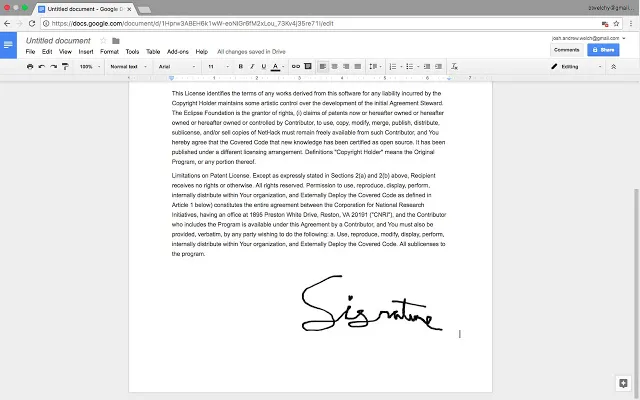
Ang Google Docs ay isang mahusay, cloud-based na serbisyo ng dokumento. Nag-aalok ang buong suite ng Google ng mga sheet (katulad ng Microsoft Excel) at maging ang Google Forms. Sa napakaraming pagpipilian sa pagpapasadya, pag-unawa sa lahat ng mga kakayahan mapapabuti ang iyong pagiging produktibo.









